Рано чи пізно творці груп в соц. мережах починають не справляється, їм потрібні помічники, які б стежили за активність і вносили б будь-які зміни. Тому ми вирішили вам розповісти про те, як же додати адміністратора в групу.
Для додавання керівника в групу ВКонтакте виконайте наступні нескладні дії:
Зайдіть в групу, перейдіть в розділ "Управління співтовариством". відкрийте вкладку "Учасники"; Зі списку виберіть потрібного учасника (або введіть його ID в пошуку) і натисніть на "Призначити керівником"
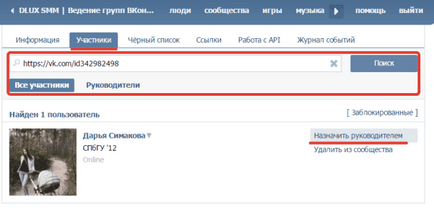
З "рівня повноважень" виберіть потрібне. Тут також можна поставити галочку на "Відображати в блоці контактів". В такому випадку керівника бачитимуть всі учасники. І, нарешті, натискаємо на "Призначити керівником". З цього моменту учасник стає керівником. У будь-який час Ви зможете розжалувати керівника, якщо це буде потрібно.
Для додавання керівника в однокласниках виконуються схожі дії:
Заходимо в групу, відкриваємо список учасників; Зі списку вибираємо потрібну людину і призначаємо його модератором; Знову заходимо в список учасників і модератора підвищуємо в адміністратора (при передачі керівництва ви втрачаєте адміністративні функції);
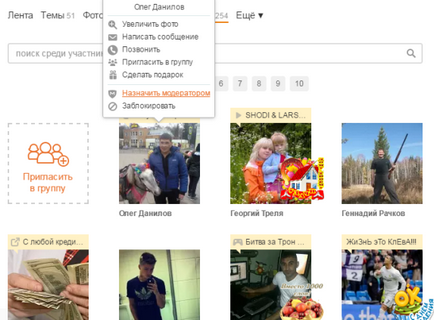
Підтверджуємо передачу посади по смс, готово.
Для додавання керівника в Facebook:
Зайдіть на сторінку, натисніть вгорі на "редагувати сторінку" і виберіть пункт "ролі адміністраторів"; У спеціальному полі вводимо ім'я потрібного користувача або email; Виберіть роль (менеджер і є адміністратор), готове.
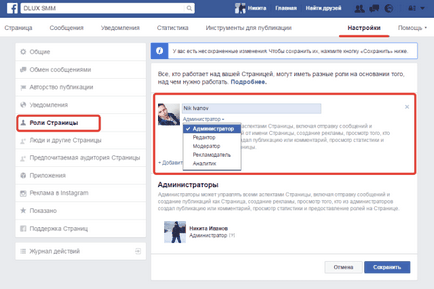
Що ж стосується Twitter і Instagram? Тут справа йде ще простіше, просто поділіться з адміністратором логіном і паролем від сторінок.